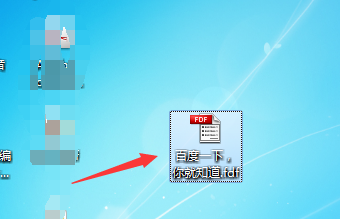1、首先,打开一个的Adobe Acrobat的进入到了的pdf的文件。

2、点击了的Adobe Acrobat的菜单中的 注释 的菜单。

3、点击了注释的菜单之后,弹出了下拉菜单选中为 导出注释到数据文件 的选项。
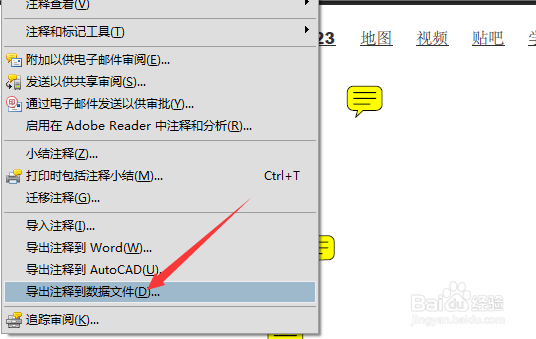
4、就会弹出了一个的另存为窗口中,输入文件名称,
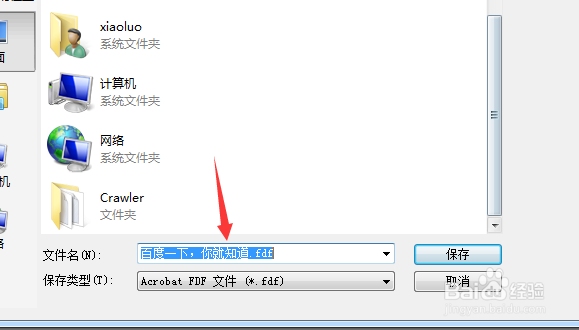
5、名称输入完成之后,点击 保存。
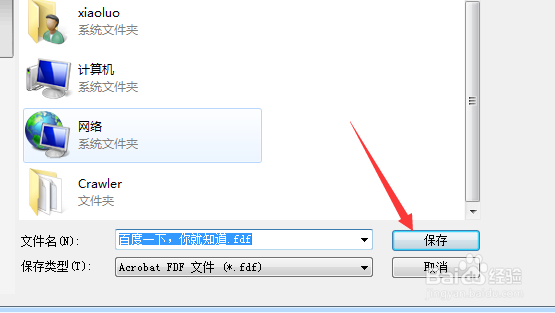
6、可以看到是对于当前中的注释文件导出成功了。
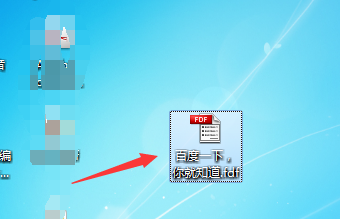
时间:2024-10-16 09:32:04
1、首先,打开一个的Adobe Acrobat的进入到了的pdf的文件。

2、点击了的Adobe Acrobat的菜单中的 注释 的菜单。

3、点击了注释的菜单之后,弹出了下拉菜单选中为 导出注释到数据文件 的选项。
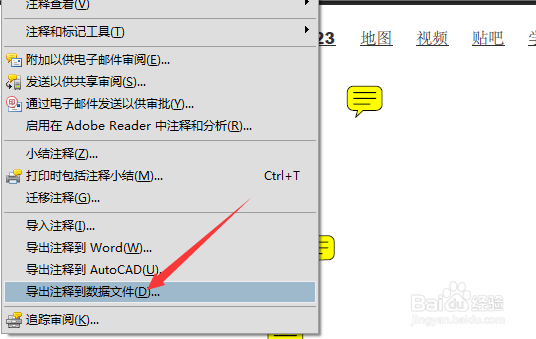
4、就会弹出了一个的另存为窗口中,输入文件名称,
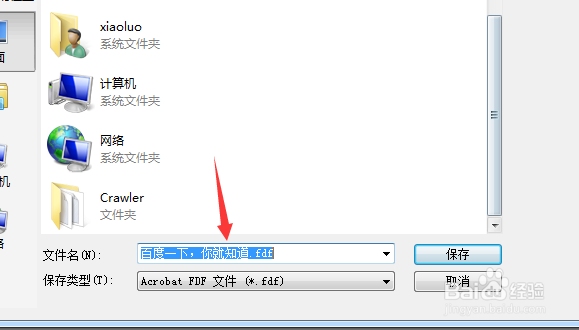
5、名称输入完成之后,点击 保存。
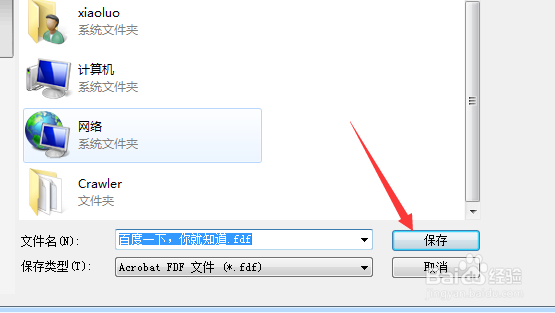
6、可以看到是对于当前中的注释文件导出成功了。